DPC Watchdog Violation 오류 해결 방법
- IT/IT
- 2020. 8. 26.
DPC Watchdog Violation 오류는 윈도우 사용 중 발생할 수 있는 BSOD(Blue Screen of Death) 블루스크린 오류의 일종입니다. 그 원인으로 설명되고 있는 것들은 iastor.sys 드라이버 오류, 하드웨어의 손상 또는 충돌, 바이러스 또는 맬웨어 감염, 시스템 파일의 손상 등 여러 가지가 있습니다. 관련된 오류 체크 코드는 '0x00000133'입니다.
아래에서는 알려진 이 오류에 대한 해결 방법에 관하여 설명하려고 합니다.
순서대로 작업해 보시고 해결되는지 살펴보시기 바랍니다.
만일, 진입이 윈도우에 진입이 불가능한 상황이라면 전원 버튼을 10초정도 길게 눌러 끄고 키기를 2~3회 반복하면 자동으로 파란색의 복구 화면으로 진입할 수 있습니다.
1. 윈도우즈 자동 복구 실행
아래의 경로로 들어갑니다. 윈도우즈 설정은 윈도우즈 시작을 눌렀을때 보이는 톱니 모양의 아이콘입니다.
윈도우즈 설정 > 업데이트 및 보안 > 복구 > 고급 시작 옵션 > 지금 다시 시작
지금 다시 시작 버튼을 누르면 파란색의 윈도우즈 복구 화면으로 진입하게 됩니다.
복구 화면에서 아래의 순서대로 진행해 주시기 바랍니다.
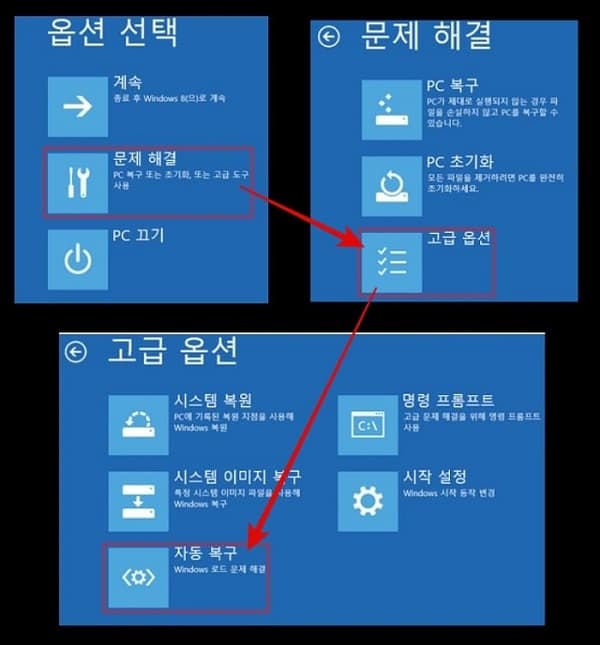
옵션 선택 - 문제 해결 > 고급 옵션 > 자동 복구
만약 자동 복구 항목이 보이지 않는 다면 '시동 복구'를 선택해 주시기 바랍니다.
과정이 끝나면 윈도우즈를 재시작하고 문제가 해결되었는지 살펴봅니다.
2. 장치 관리자의 표준 컨트롤러 업데이트
바탕화면의 내 PC를 우클릭한 다음 속성을 누르고 왼쪽의 항목에서 장치 관리자를 클릭합니다.
장치 관리자에서 IDE ATA/ATAPI 컨트롤러를 더블 클릭합니다.
표준 SATA AHCI 컨트롤러를 우클릭하여 '드라이버 업데이트'를 클릭합니다.
다음의 화면에서 '내 컴퓨터에서 드라이버 찾아보기'를 클릭합니다.
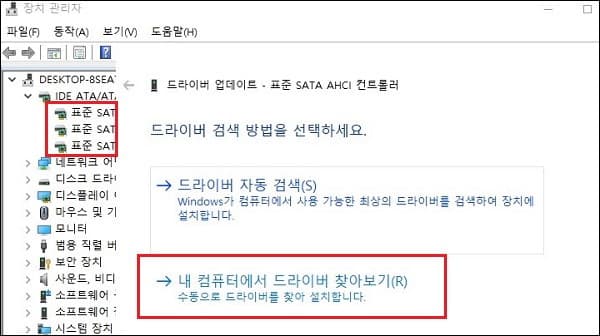
다음 화면에서 '컴퓨터의 사용 가능한 드라이버 목록에서 직접 선택'을 클릭합니다.
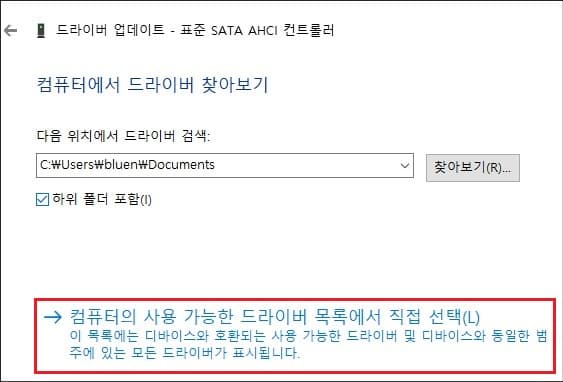
다음 화면에서 표준 SATA AHCI 컨트롤러를 선택하고 다음 버튼을 클릭합니다.
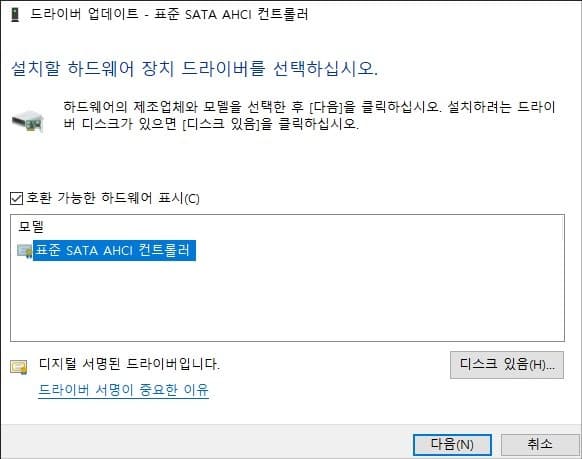
드라이버가 설치 과정이 종료되면 표준 SATA AHCI 컨트롤러가 여러 개인 분들은 모두 위와 같은 과정을 밟아 주시기 바랍니다. 과정이 모두 끝나면 윈도우즈를 재시작합니다.
윈도우즈가 재시작되고 나면 작업표시줄의 검색창에 명령 프롬프트를 입력한 다음 관리자 모드로 실행시킵니다.
관리자 모드의 명령 창에서 아래와 같이 타이핑합니다. 시스템에 따라 약간의 시간이 소요될 수 있습니다.
sfc /scannow 엔터
과정이 끝나면 윈도우즈를 재시작하고 문제가 해결되었는지 검사합니다. 만약, 문제가 지속된다면 다음 과정을 고려해 보시기 바랍니다.
3. 윈도우즈 시스템 복원
이 방법은 특정 시점에 자동 저장된 복원 지점이 존재해야 하므로 평상시에 윈도우즈 복원 기능을 켜 두신 분에 한해 사용할 수 있는 옵션입니다.
바탕화면의 내 PC를 우클릭하여 속성을 클릭합니다.
속성 창에서 고급 시스템 설정을 클릭합니다.
시스템 속성창에서 '시스템 보호'탭을 클릭한 다음 시스템 복원 버튼을 클릭합니다.
권장 복원 지점이 존재하면 해당 복원 지점을 클릭하고, 존재하지 않는 다면 다른 복원 지점이 있는지 살펴보고 적당한 복원 지점을 선택하여 복원 과정을 진행합니다.
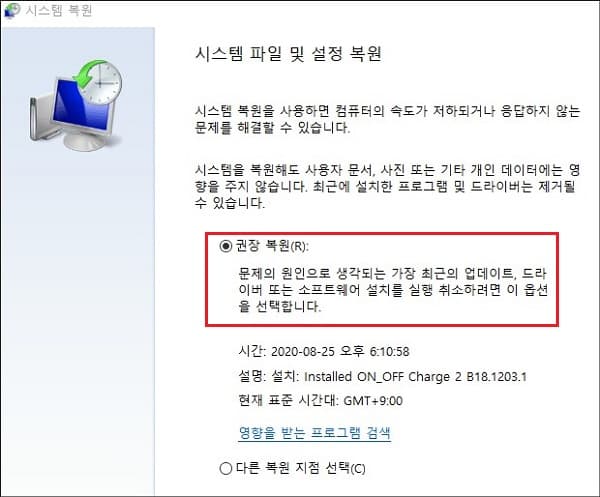
복원이 성공적으로 완료되고 윈도우즈가 재시작되면 문제가 해결되었는지 확인해 보시기 바랍니다. 여전히 문제가 존재한다면 다음 단계를 시도해 보시기 바랍니다.
4. 디스크 검사
디스크의 불량 섹터가 증가하여 시스템 파일이 손상된 경우를 가정해 복구를 시도해 볼 수 있습니다.
관리자 권한으로 명령 프롬프트를 실행합니다.
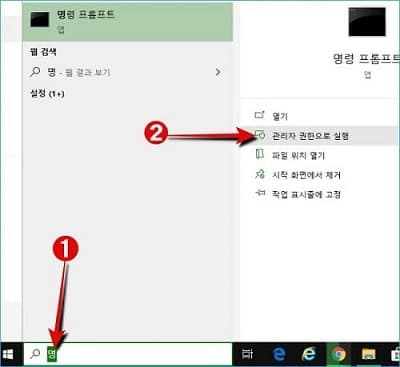
이후 아래의 명령어를 입력합니다.
chkdsk /f /r 엔터
만약 실행 중인 프로그램으로 인해 디스크 검사를 실행할 수 없다는 메시지와 다음에 수행하겠냐는 창이 뜨면 y를 누르고 엔터키를 누른 다음 PC를 재시작합니다. 재시작 시 윈도우즈가 로딩되기 이전의 가장 초기 단계에서 디스크 검사를 실행하게 되며 하드 디스크의 오류가 발견되면 복구하게 됩니다.
이 과정은 다소 하드웨어 성능이나 디스크의 상태에 따라 다소 시간이 걸릴 수 있습니다. 검사가 모두 끝나고 윈도우즈가 재시작되면 문제가 해결되었는지 살펴봅니다.
'IT > IT' 카테고리의 다른 글
| 윈도우즈 화면 보호기 설정이나 기능 켜기/끄기 (0) | 2020.08.27 |
|---|---|
| XBOX Game bar error : 녹화가 작동하지 않음, 오류 코드 2184327175 (0) | 2020.08.27 |
| 윈도우 업데이트시 오류 '0xc0000005' 해결 방법 (2) | 2020.08.26 |
| msvcp100.dll 관련 오류 해결 방법 (0) | 2020.08.26 |